なるほどこの手が在った!Macの「画面共有」を使って遠方のiOSも画面共有
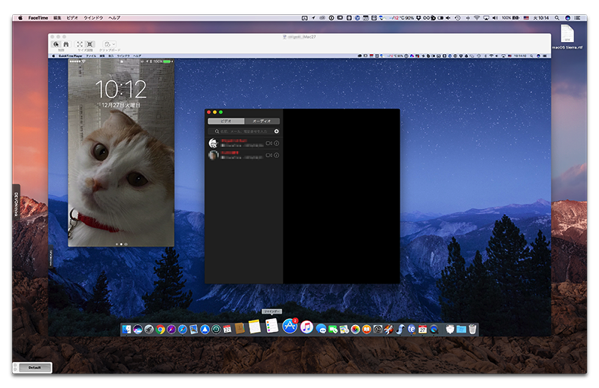
まいど、酔いどれ( @yoidoreo )です。
iOSの画面をMacに表示
「9to5Mac」に「How to screen share with iOS and macOS to help friends and family with new devices」として掲載されていました
あ〜なるほどの方法を使えば、iPhoneやiPadもMacの「画面共有」を利用してサポートも可能なんだ!
MacにiOSの画面を表示する
これまでも色々なサイトでiPhoneやiPadの画面を録画する方法は紹介されています
- MacとiOSデバイスをLighteningケーブルで接続
- 「アプリケーション」フォルダにある「QuickTime Player.app」を起動します
- メニューの「ファイル」>「新規ムービー収録」を選択します
- 「FaceTime HDカメラ」が起動するのでスタートボタン横の「V」からiOSデバイスを選択します
- iOSの画面が表示されます
- 録画開始ボタンを押せば録画できますが今回は表示するだけなので録画はしません
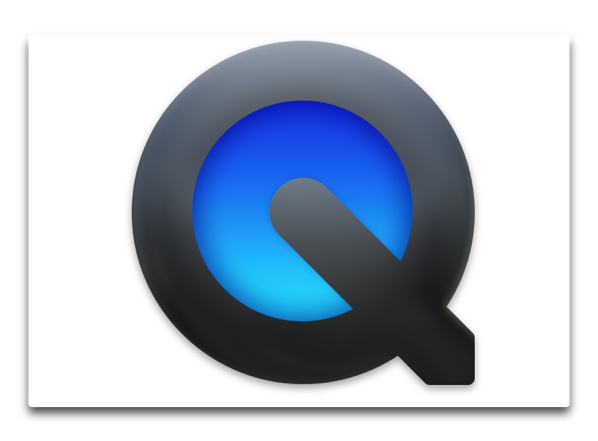
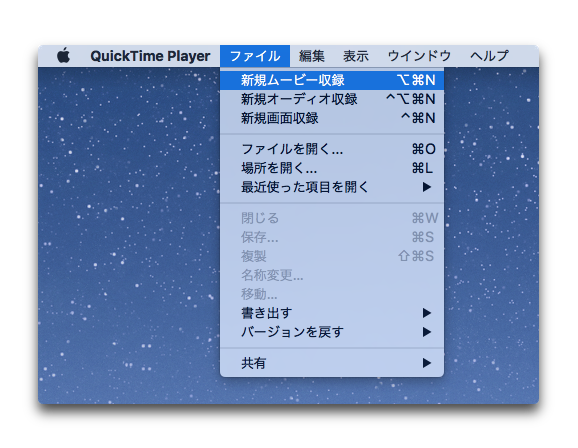
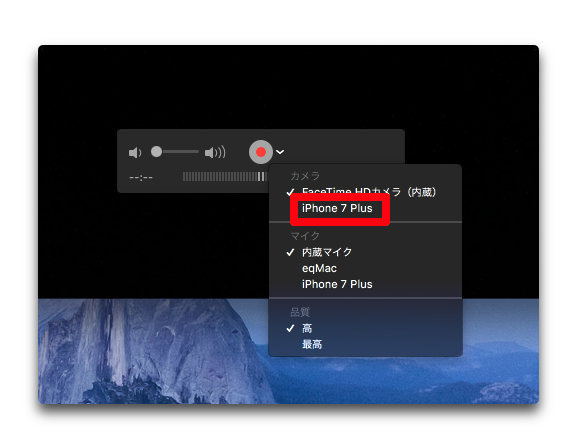
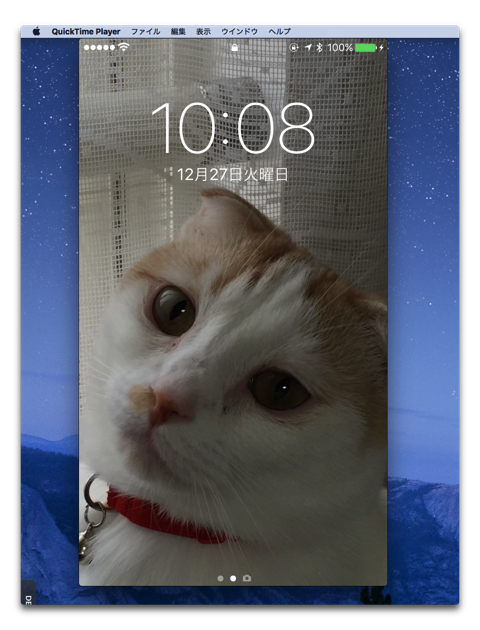
Macの画面共有
Mac同士で画面を共有します
- 「システム環境設定」>「共有」を選択します
- 「画面共有」に「✓」を入れます
- 「Finder」のサイドバーから共有するMacを選択し「画面を共有…」をクリックします
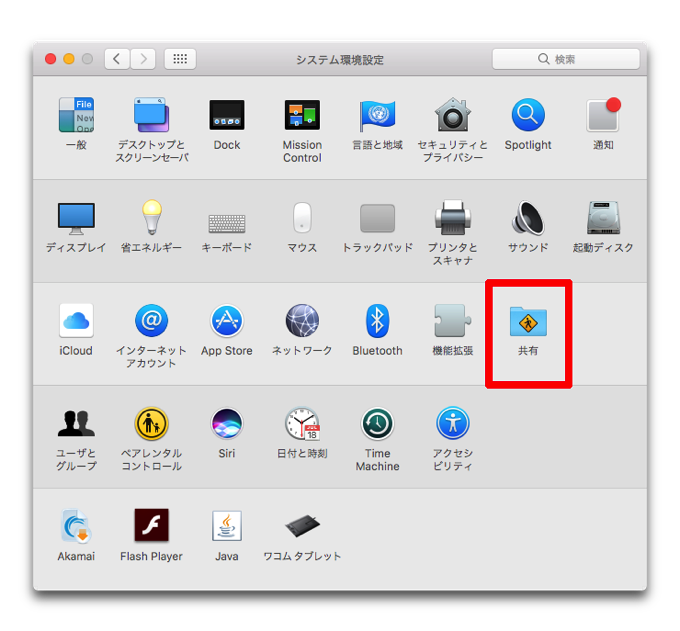
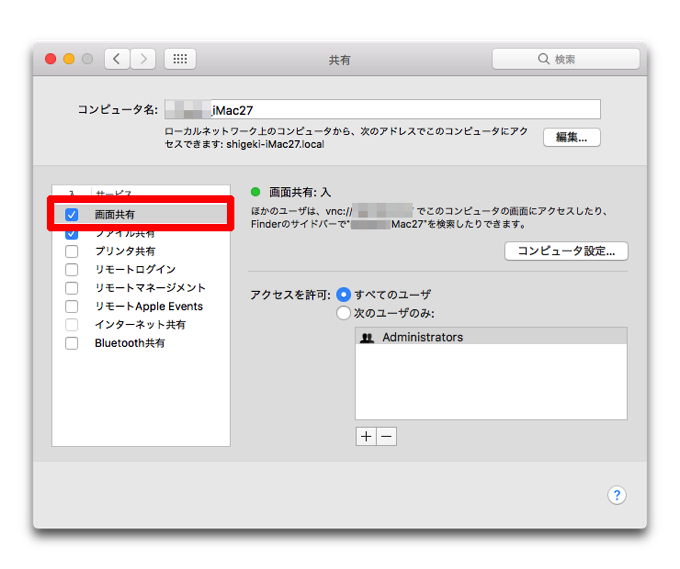
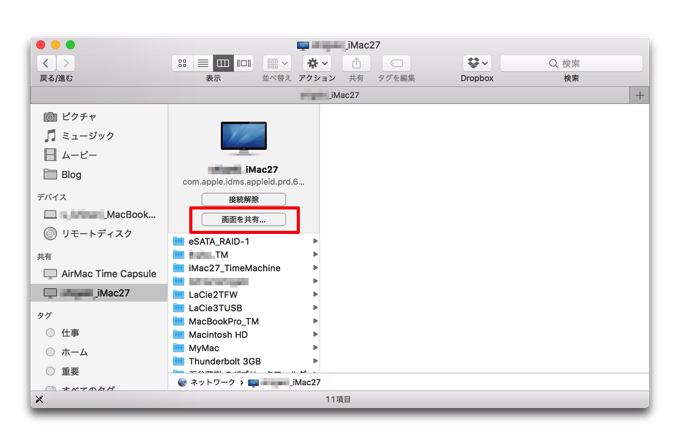
同一LAN内ではこれで画面が共有できるようになります、次は遠方のMacと画面共有です
LAN越しに画面共有
Appleは、2019年7月1日以降、「どこでもMy Mac」のサポートを終了したので、使用方法が変わりました
Macで「メッセージ」を使用して画面を共有
自分の画面を相手に共有したり、相手の画面を共有してもらったりすることができます
- メッセージを起動します
- 共有したい相手を選択します
- 右上の「詳細」をクリックします
- 「画面共有」ボタンをクリックし選択します
- 自分の画面を共有する場合は「自分の画面共有への参加を依頼」を選択します
- 相手の画面を表示する場合は「画面の共有を依頼」を選択します
- 画面共有の要求が受け入れられると、オーディオ通話が自動的に始まり、「画面共有」アプリケーションが開きます


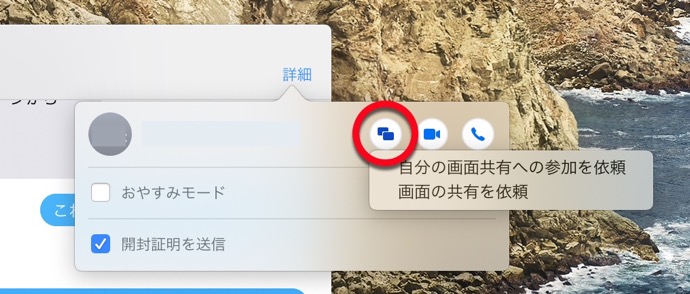
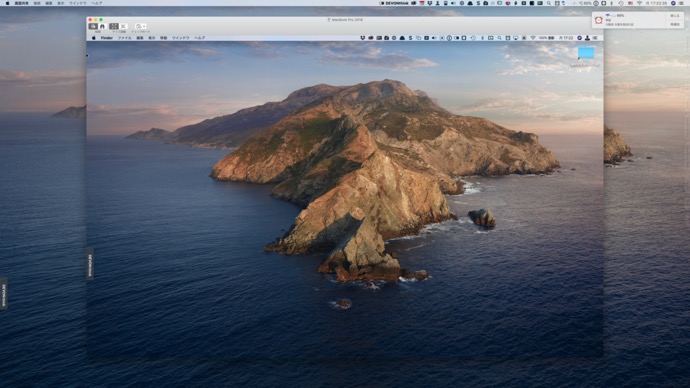

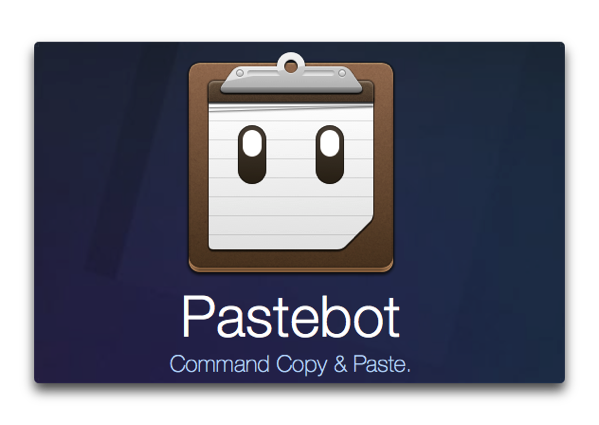
LEAVE A REPLY